メモリカードから削除された写真を復元するにはどうすればよいですか?
メモリカードデータ回復ソフトウェアは、SDカード、MMCカード、SDHCカード、SDHC Plusカード、CFカード、およびその他のすべての容量のメモリカードから削除された画像を完全に回復することができます。ファイル回復プログラムは、デジタルメディアを深くスキャンし、失われたメモリカードデータを完全に回復する高度なまたは標準の検索回復アルゴリズムを使用します。
ステップ1メモリカードから写真を復元するには: 左側のペインで、データを回復するハードドライブを選択します。次のスクリーンショットのように、ハードドライブの詳細が右側のペインに表示されます-ndash;
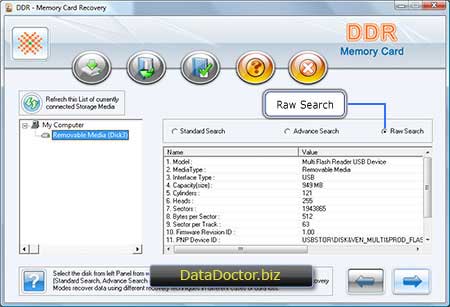
検索条件を選択してください '生の検索' ボタンをクリックして続行します。クリック "現在接続されているストレージデバイスのこのリストを更新します" PCに接続されているすべてのストレージデバイスの更新されたステータスを表示します。
ステップ2メモリカードから削除された写真を復元するには検索条件を選択してください
- ディスクがいっぱいです
- セクターエリア
- 分割されたセクター
ディスク全体の検索条件: 検索条件を選択してください 「ディスク全体」を選択し、復元されたデータが配置されている宛先パスを参照します。登録済み。
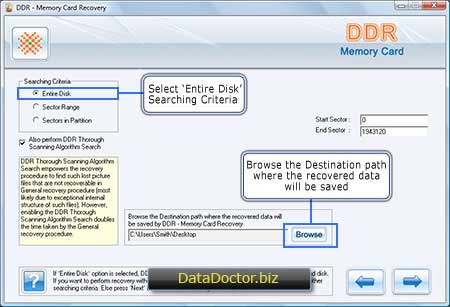
クリック 次へボタン ディスク全体でデータの検索を開始するか、[次へ]をクリックします。 "戻るボタン 前の手順に戻ります。
ノート: - [ディスク全体]オプションが選択されている場合、DDRリカバリは選択されたディスクのすべてのメモリで失われたデータを検索します。特定のエリアまたはセクターパーティションに復元する場合は、他の検索条件を選択します。
セクターエリアの検索基準: 検索条件を選択してください 'セクターエリア' 復元されたデータが保存される宛先パスを参照します。クリック 次へボタン セクター領域のデータの検索を開始するか、[次へ]をクリックします。 "戻るボタン 前の手順に戻ります。
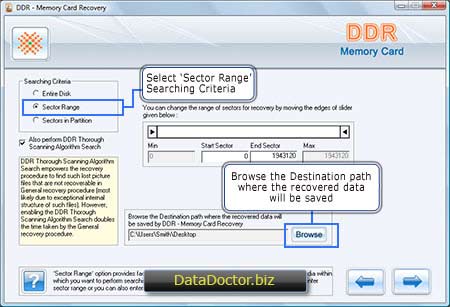
ノート:- ‘セクター間隔 失われたデータを検索するストレージメディアの開始セクター範囲と終了セクター範囲を指定する機能を提供します。スライダーの左端と右端をドラッグしてセクター範囲を入力するか、これらの値を入力することもできます ‘セクターを開始’ e ‘最終セクター’ フィールドを手動で。
パーティション内のセクターの検索基準: 選択する「パーティション内のセクターの検索基準」 データが保存されている宛先パスを参照します。データをリカバリするパーティションを選択します。クリック 次へボタンパーティションセクターのデータの検索を開始するには、またはをクリックします '前のボタン' 前の手順に戻ります。
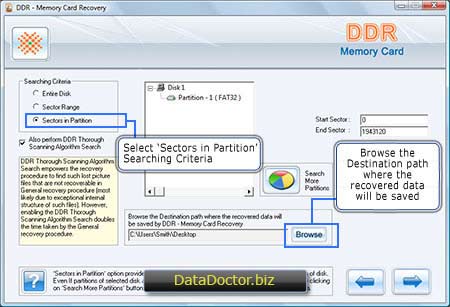
ノート:- 「パーティション内のセクター」オプションを使用すると、ハードドライブ上の特定のパーティションで失われたデータを検索できます。選択したディスク上のパーティションが削除または失われた場合でも、[他のパーティションの検索]をクリックすると、不足しているパーティションを検索して見つけることができます。ボタン。
ノート 1: 選ぶ チェックボックス「DDR詳細分析アルゴリズムを使用して検索を実行する」ディープスキャン検索アルゴリズムを使用してディスクをスキャンしている間(マスターリカバリ手順を使用したディスクスキャンの後に1回)、マスターリカバリ手順を使用してディスクをスキャンするだけの場合は、チェックボックスをオフにします。
ノート 2: 復元されたデータを保存する宛先パスを選択する前に、この情報を注意深くお読みください。
1. 別のドライブを選択して、復元されたデータを保存します。 (データを回復しようとしている)同じドライブ/ボリュームにデータを保存すると、上書きが発生し、データが永久に失われる可能性があります。
2. コンピュータでソフトウェアを実行するには、コンピュータで十分な管理者権限が必要です。 (同じコンピューター上に複数のWindowsユーザーアカウントを持っているユーザーにのみ適用されます)。
3. 回復したデータを保存するには、選択した宛先ドライブに十分な空き容量が必要です。
ステップ3メモリカードから写真を復元するには: この画面には、一般的なDDRリセット手順に基づく検索が表示されます
指定されたディスクセクター範囲のイメージファイルの検索が終了したとき‘一般的なDDRリセット手順’ 次に、画像ファイル ‘DDRディープスキャンアルゴリズム’, 知っている ‘DDRディープスキャンアルゴリズム’ 検索が有効になり、リカバリスキャンを開始する前に検索条件を選択します。
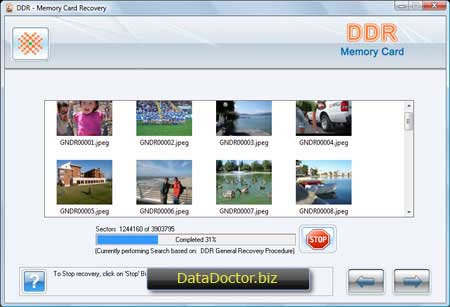
以下のスクリーンショットは、詳細なDDRリカバリ手順に基づく検索を示しています。
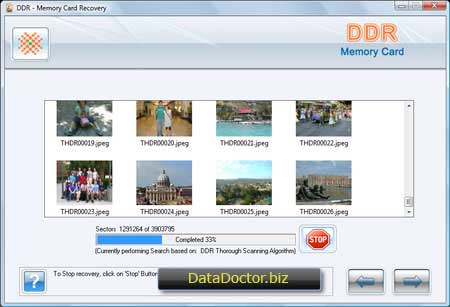
ノート:- S復元したサムネイルの中から復元したい画像ファイルのプレビューが見つからない場合は、次のいずれかの方法でデータを復元してください。
- 必ず使用してください ‘DDR詳細分析アルゴリズム’ リカバリスキャンを開始する前に、検索条件を選択するソフトウェア画面を確認してください。
- すべての操作が100%完了するようにします。ストレージデバイスがコンピューターに正しく接続されていること、およびコンピューター上でソフトウェアを実行するための十分なユーザーアクセス権があることを確認してください。
ノート: 復元を停止するには、ボタンをクリックします 'やめる' または、プロセスが完了するのを待ちます。
ステップ4メモリカードから写真を復元するには: 検索プロセスが完了すると、この画面に示すように、復元された画像ファイルが表示されます。復元されたデータを表示するには、をクリックします ‘を含むフォルダを開く’ ボタン。またはボタンをクリックして、復元元の別のディスクを選択します。
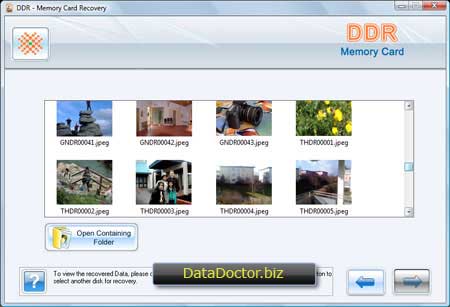
ノート:選択した画像をダブルクリックするとプレビューできます。
ステップ5メモリカードから写真を復元するには: クリックすると 「含まれているフォルダを開く」, この画面が表示されます。フォルダをクリックします '一般的な回復結果' 一般的なDDRリカバリ手順を使用してリカバリされたイメージファイルを表示します。クリック ‘省略(ディープスキャンから回復)’ スキップされた復元された画像ファイルを表示するフォルダー(DDRディープスキャンアルゴリズムを使用).
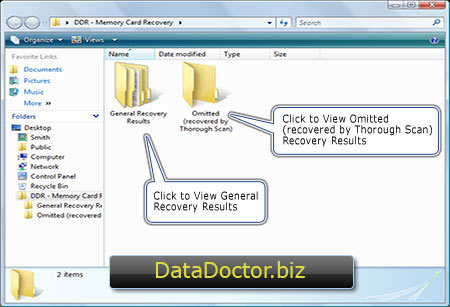

 家
家